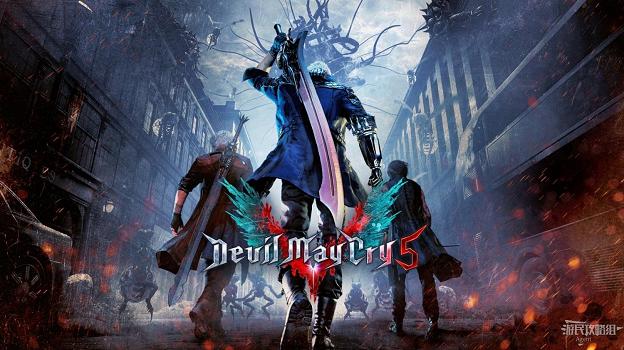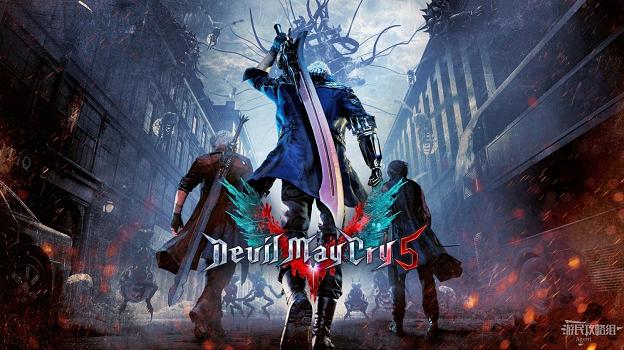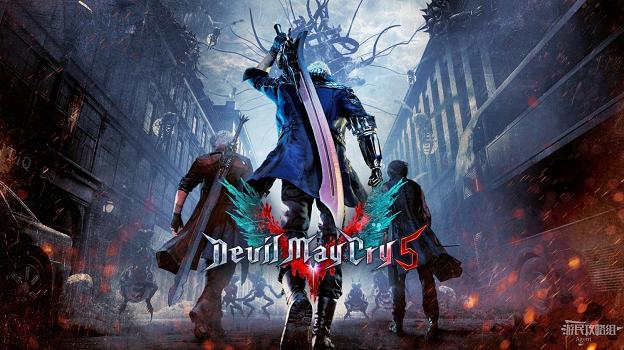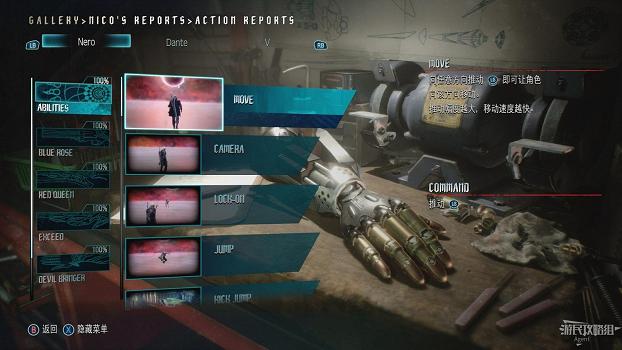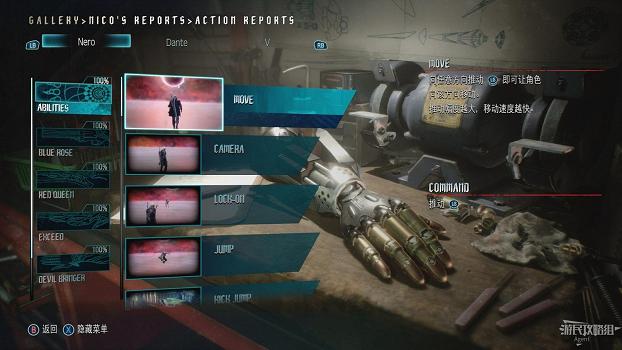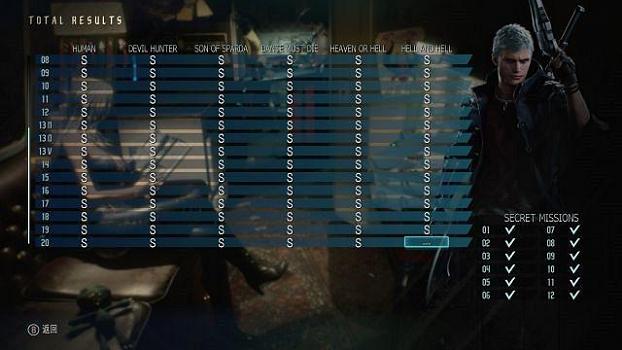《惡魔獵人5》的畫面表現不錯,但也不能說是盡善盡美,稍微有些模糊的感覺,那麼通過使用光影MOD則可以消除畫面模糊,體驗電影級的特效。以下為《惡魔獵人5》ReShade光影MOD及使用方法,希望大家能夠喜歡。
ReShade為遊戲帶來了電影級的特效,場景加深,畫面不模糊(註:它只是.ini檔案)。

只需將ini檔案放到DMC.exe資料夾目錄即可。
你將需要使用ReShade 4.1.1或者最新版本。
你還需要將遊戲配置從DX12改為DX11才能生效。
你可以直接在遊戲目錄裡的ini修改:~>steamapps>common>Devil May Cry 5>dmc5config.ini
更改
Capability=DirectX12
TargetPlatform=DirectX12
為
Capability=DirectX11
TargetPlatform=DirectX11
最後右鍵這個檔案改為隻讀(這樣就鎖定了,遊戲沒法自動改為DX12)。
如果有dxgi檔案請重命名為d3d11。
安裝方法
1、下載安裝ReShade工具,ReShade下載:

選擇DMC5.exe,選Direct 10全部安裝。
2、下載(回覆下載光影ini檔案),ini檔案下載,
3、(壓縮包)然後解壓把裡面的ini檔案放到上述DMC5.exe目錄裡。
詳細安裝方法
第一部分-適用於初學者看
1、下載ReShade 最新的:
2、運行ReShade並選擇DMC5.exe
~>steamapps>common>Devil May Cry 5>DMC5.exe
3、選擇中間的「Direct3D 10+」
4、選擇Yes開始下載並點OK。
5、下載上面的光影ini檔案。
6、解壓單獨把ini檔案放到地鐵目錄裡。
~>steamapps>common>Devil May Cry 5>DMC5.exe
第二部分
1、開啟遊戲
2、我自己加一條,遊戲開DX11。
2、按Home打開ReShade設定。
3) 選擇「Continue」然後打開下拉選單選擇ini檔案。
4、「Continue」
5、「Continue」
6、「Finish」完成
7、前往ReShade settings並設定the toggle key to你的按鍵(就是第一欄他設定的home/pos1,第三欄設定開關)。
我一般喜歡Scroll Lock
8、請確保ReShade usage設定為Performance模式。
9、按home關閉選單。
圖片欣賞






來源:遊民星空